'>
Eğer hiç karşılaşırsan dizüstü bilgisayar tuşları çalışmıyor HP dizüstü bilgisayarınızda panik yapmayın. Çoğu zaman düzeltmek hiç zor değildir ...
HP'de Çalışmayan Dizüstü Bilgisayar Anahtarları İçin 4 Düzeltme
İşte diğer kullanıcıların sorunlarını çözmelerine yardımcı olan 4 düzeltme. HP dizüstü bilgisayarda çalışmayan anahtarlar sorun. Sizin için uygun olanı bulana kadar listede aşağı doğru ilerleyin.
- Klavye sürücünüzü yeniden yükleyin
- Klavye sürücünüzü güncelleyin
- Klavye ayarlarınızı yapın
- Dizüstü bilgisayarınızın pilini yeniden yerleştirin
Düzeltme 1: Klavye sürücünüzü yeniden yükleyin
Sizin HP dizüstü bilgisayar anahtarları çalışmıyor sorun muhtemelen sürücü sorunlarından kaynaklanmaktadır. Böylece, sorunu çözüp çözmediğini görmek için klavye sürücünüzü yeniden yüklemeyi deneyebilirsiniz.
Klavye sürücüsünü nasıl yeniden yükleyeceğiniz aşağıda açıklanmıştır:
1) Farenizi etrafta gezdirin Başlat düğmesi (masaüstü ekranınızın sol alt tarafında), sağ tık ve sonra tıklayın Aygıt Yöneticisi Aygıt Yöneticisi'ni açmak için.

2) Bulun ve çift tıklayın Klavyeler , ardından klavyenize sağ tıklayın ve Cihazı kaldır .
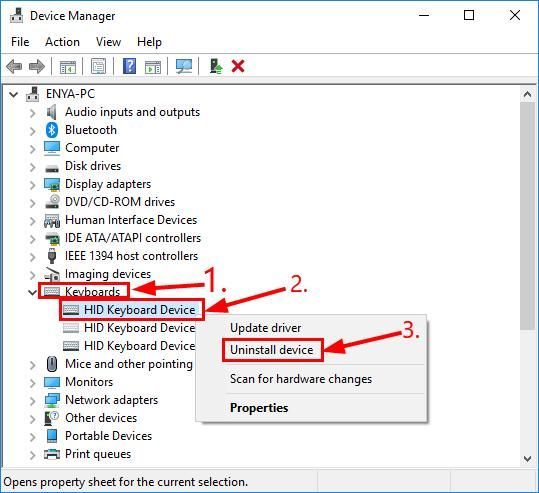
3) Kaldırma bitene kadar bekleyin ve Tekrar başlat bilgisayarınızın klavye sürücüsünü otomatik olarak kurabilmesi için bilgisayarınızı ayırın.
4) Dizüstü bilgisayar tuşlarının düzgün çalışıp çalışmadığını kontrol edin. Eğer evet ise, o zaman harika! Tuşlar hala yazmıyorsa, lütfen deneyin Düzeltme 2 , altında.
Düzeltme 2: Klavye sürücünüzü güncelleyin
Yanlış klavye sürücüsü kullanıyorsanız veya güncel değilse, bu sorun ortaya çıkabilir. Bu nedenle, sorununuzu çözüp çözmediğini görmek için klavye sürücünüzü güncellemelisiniz. Sürücüyü manuel olarak güncellemek için zamanınız, sabrınız veya beceriniz yoksa, bunu otomatik olarak yapabilirsiniz. Sürücü Kolay .
Driver Easy, sisteminizi otomatik olarak tanıyacak ve bunun için doğru sürücüleri bulacaktır. Bilgisayarınızın tam olarak hangi sistemi çalıştırdığını bilmenize gerek yoktur, indireceğiniz yanlış sürücüden rahatsız olmanıza gerek yoktur ve yükleme sırasında hata yapma konusunda endişelenmenize gerek yoktur. Driver Easy her şeyi halleder.
Sürücülerinizi otomatik olarak güncelleyebilirsiniz. BEDAVA ya da Profesyonel sürüm Profesyonel sürüm Sürücü Kolaylığı. Ancak Pro sürümüyle yalnızca 2 adım sürer (ve tam destek ve 30 günlük para iade garantisi alırsınız):
1) İndir ve Driver Easy'yi yükleyin.
2) Driver Easy'yi çalıştırın ve Şimdi Tara buton. Driver Easy daha sonra bilgisayarınızı tarayacak ve sorunlu sürücüleri tespit edecektir.
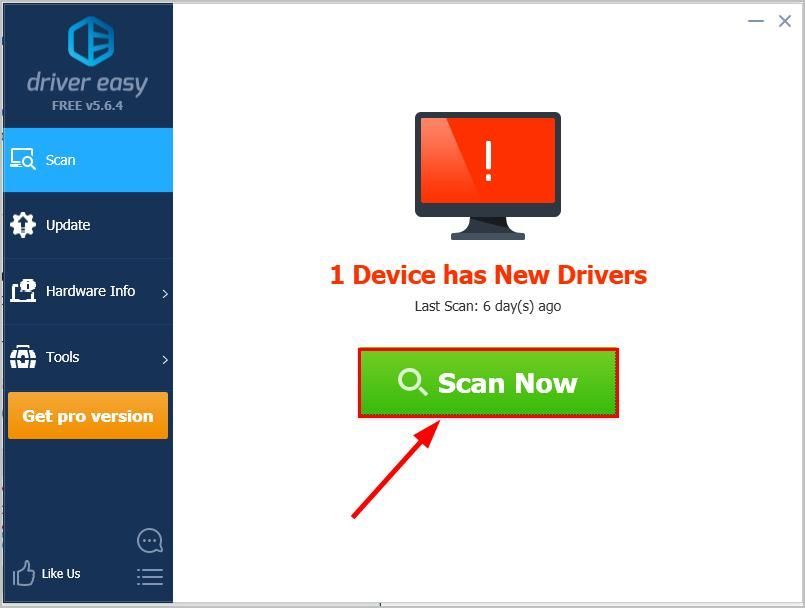
3) Tıklayın Tümünü Güncelle doğru sürümünü otomatik olarak indirmek ve kurmak için HERŞEY sisteminizde eksik veya güncel olmayan sürücüler (bu, Profesyonel sürüm - Tümünü Güncelle'yi tıkladığınızda yükseltmeniz istenir)
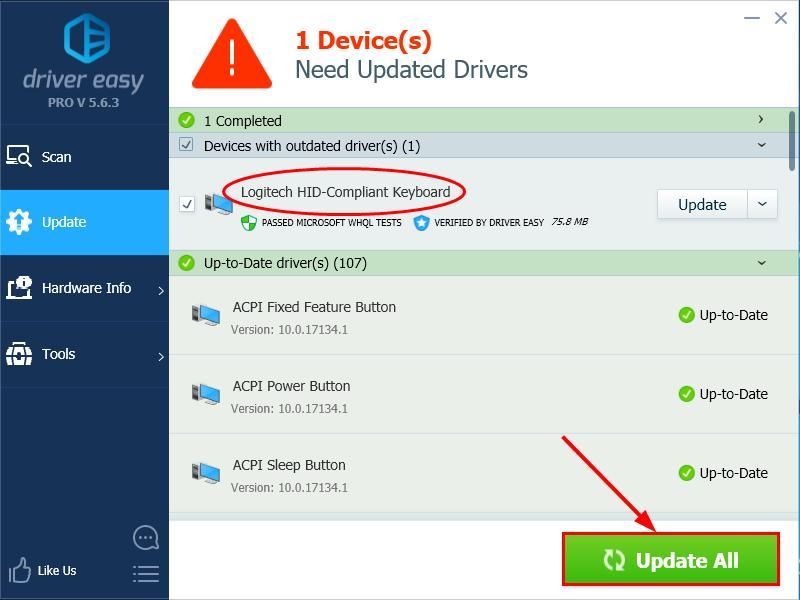
4) Değişikliklerin etkili olması için bilgisayarınızı yeniden başlatın.
5) Sorunun çözülüp çözülmediğini görmek için dizüstü bilgisayarınızdaki anahtarları test edin. Evetse, tebrikler! Sorun devam ederse lütfen şu adrese geçin: Düzelt 3 , altında.
Düzeltme 3: Klavye ayarlarınızı yapın
Filtre Tuşları, Windows'ta klavyeye bildiren bir özelliktir.el titremeleri olan kullanıcılar için yazmayı kolaylaştırmak amacıyla kısa veya tekrarlanan tuş vuruşlarını yok saymak. Ancak bu tür bir erişilebilirlik, bunlara ihtiyaç duymayanlar için biraz can sıkıcı olabilir.
Filtre Tuşlarını devre dışı bıraktığınızdan şu şekilde emin olabilirsiniz:
1) Klavyenizde Windows logo tuşu ve yazın filtre . Sonra tıklayın Tekrarlanan kasıtsız tuş vuruşlarını filtreleyin .
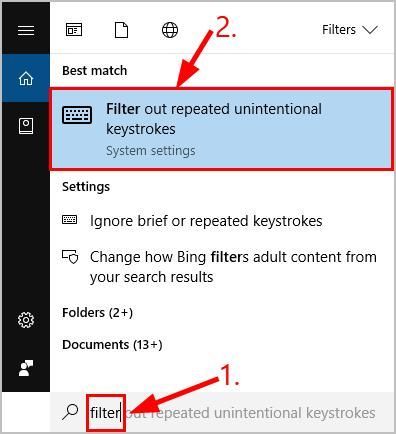
2) emin olun Filtre Tuşlarını Kullanın geçiş Kapalı .
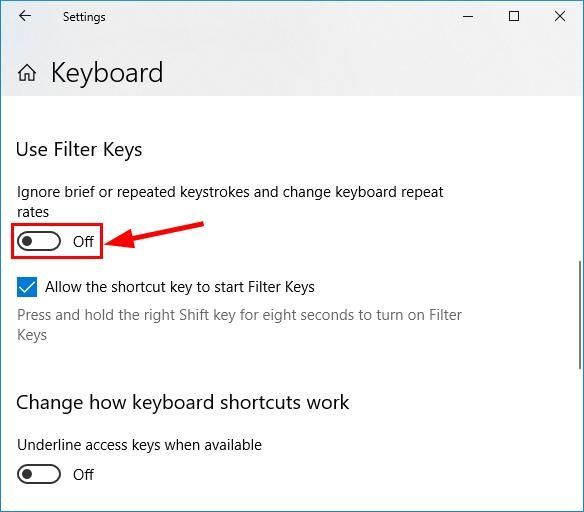
3) Klavyenizi kontrol edin ve bunun anahtar dizüstü bilgisayarda çalışmıyor sorun çözüldü. Eğer evet ise, o zaman harika! Hala keyif yoksa, lütfen dene Düzelt 4 .
1) Klavyenizde Windows logo tuşu
ve yazın filtre . Sonra tıklayın Filtre tuşlarını açın veya kapatın .
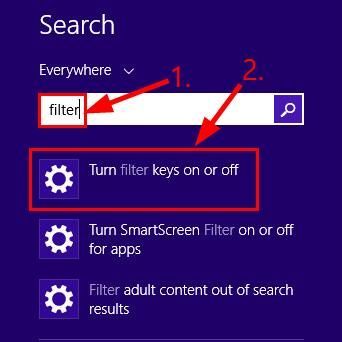
2) emin olun Filtre Tuşları geçiş Kapalı .
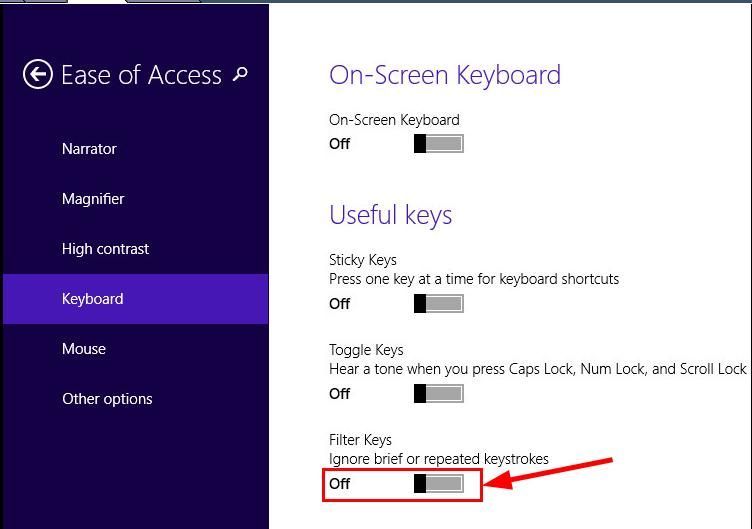
3) Klavyenizi kontrol edin ve bunun olup olmadığına bakın. anahtar dizüstü bilgisayarda çalışmıyor sorun çözüldü. Eğer evet ise, o zaman harika! Hala keyif yoksa, lütfen dene Düzelt 4 .
1) Klavyenizde Windows logo tuşu ve yazın filtre . Sonra tıklayın Filtre Tuşlarını kullanarak tekrarlanan tuş vuruşlarını yoksay .
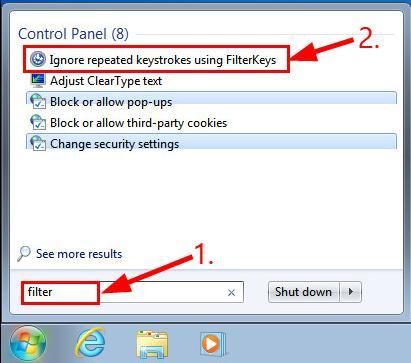
2) önce kutunun Filtre Tuşlarını açın dır-dir işaretlenmemiş . Sonra tıklayın Uygulamak > tamam .
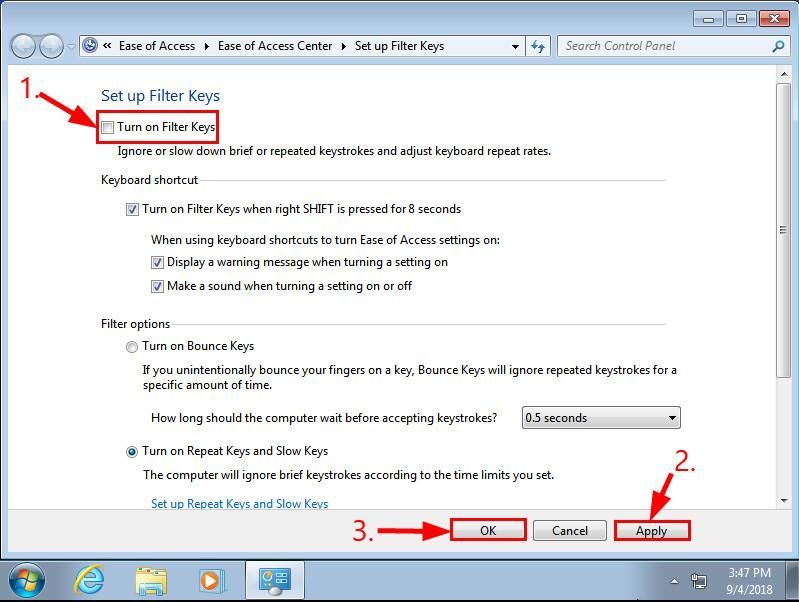
3) Klavyenizi kontrol edin ve bunun olup olmadığına bakın. anahtar dizüstü bilgisayarda çalışmıyor sorun çözüldü. Eğer evet ise, o zaman harika! Hala keyif yoksa, lütfen dene Düzelt 4 , altında.
Düzeltme 4: Dizüstü bilgisayarınızın pilini yeniden yerleştirin
Dizüstü bilgisayarın pilini yeniden yerleştirmek, birçok kullanıcı tarafından bu sorunu gidermek için bildirildiği gibi kanıtlanmış etkili başka bir yoldur dizüstü bilgisayarda çalışmayan anahtarlar konu. Böyle yaparak:
- HP dizüstü bilgisayarınızı kapatın ve şarj cihazının bağlantısını kesin.
- Pili dizüstü bilgisayarın arkasından dikkatlice çıkarın. (Bunun nasıl yapılacağından emin değilseniz, kılavuzu da kontrol etmeniz gerekebilir).
- Birkaç saniye bekleyin.
- Dizüstü bilgisayarınızı şarj edin ve açın.
- Klavye üzerindeki tuşları test edin ve dizüstü bilgisayarda çalışmayan anahtarlar sorun ortadan kalkar.
Her şey başarısız olursa, büyük olasılıkla bir donanım arızası sorunudur ve profesyonel ellere bırakılması daha iyi olabilir.
Umarım şimdiye kadar HP dizüstü bilgisayarda çalışmayan anahtarları başarıyla çözdünüz. Herhangi bir sorunuz, fikriniz veya öneriniz varsa, lütfen yorumlarda bana bildirin. Okuduğunuz için teşekkürler!

![[ÇÖZÜLDÜ] Minecraft: Dünyayla bağlantı yok](https://letmeknow.ch/img/other/71/minecraft-keine-verbindung-zur-welt.jpg)

![[DÜZELTİLDİ] Fortnite Hatasını oynama izniniz yok](https://letmeknow.ch/img/knowledge/06/you-do-not-have-permission-play-fortnite-error.jpg)


![[ÇÖZÜLDÜ] Dragon Age: Origins Windows 10'da Çöküyor](https://letmeknow.ch/img/program-issues/69/dragon-age-origins-crashing-windows-10.jpg)